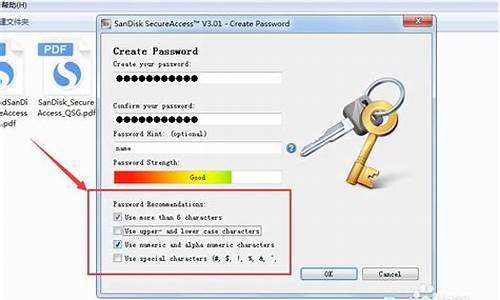windows7 无法共享_
1.Win7电脑无法连接共享打印机拒绝访问怎么办
2.win7访问局域网共享时提示没有权限

大家都知道局域网的作用非常强大,可以在局域网内容共享和传输文件。有时候win7旗舰版系统局域网共享按钮会呈现灰色状态,也不知道怎么回事?主要因为第三方优化软件将其关闭了。那么win7系统局域网共享按钮变成灰色无法使用的问题该怎么解决呢?接下去,小编就和大家讲解解决方法。
原因分析:
系统的使用共享向导没有启用。
方法如下:
1、随便打开一个文件夹,点击左上角的“组织→文件夹和搜索选项”;
2、在文件夹选项窗口中,切换至“查看”项,在高级设置下面勾选“使用共享向导”,点击确定即可。
以上教程内容就是win7系统局域网共享按钮变成灰色无法使用的解决方法,文件共享是大部分优化软件重要优化项之一,小编不建议大家关闭了。
Win7电脑无法连接共享打印机拒绝访问怎么办
解决方法\x0d\一、 首先打开“网络和共享中心”\x0d\ 二、点击打开页面左下方的”windows防火墙”,点击使用里面的“使用推荐设置” 设置完以后,再建立无线网就不会有“windows无法设置internet连接共享(ICS) ”的问题了,我就是这样改的,立马见效。 \x0d\三、如果是没有“共享internet连接”,可以打开“网络和共享中心”,点击"本地连接"然后“属性”——“共享”——将两个复选框中的勾去掉,重新建无线网就行了
win7访问局域网共享时提示没有权限
可能是设置不正确。配置共享打印需要两台电脑能够相互访问。
步骤:
一、主机端设置:
1. 启动共享打印机。
a) 点击“开始”→“控制面板”,如图
b) 右上角查看方式选择“类别”,在“网络和Internet”中“选择家庭组和共享选项”,如图
c) 选择“更改高级共享设置”,如图
d) 选择“启用网络发现”“启用文件和打印机共享”“关闭密码保护共享”,点击“保存修改”完成设置,如图
2. 设置共享打印机。
a)点击“开始”→“设备和打印机”,如图
b)右键点击打印机图标选择“打印机属性”,如图
c) 点击“共享”选项卡,将“共享这台打印机”打对勾,共享名可以自行修改,如图
3. 确认主机计算机名。
a)在电脑桌面右键点击“计算机”→“属性”,如图
b) 查看并记录计算机名,如果名字太长不方便记录,可以点击右侧的“更改设置”选项,修改计算机名,如图
二、客户端设置:
1. 点击“开始”→“运行”,输入主机端“计算机名”“\\Tianmeng-PC”,然后点击“确定”,打开主机端共享,如图
在此步骤经常出现客户机不能访问主机的情况,此问题和网络设置有关系,建议查看主机和客户机是否在同一个工作组,详细操作方法点击进入Windows网站查找解决方案。
2. 双击共享打印机图标,将自动配置共享,如图
3. 点击“开始”→“设备和打印机”就能够看到配置成功的共享打印机,打印时选择此打印机即可。
win7访问局域网共享时提示没有权限解决方法:
1、在共享的文件夹上点击鼠标右键,然后选择“属性”。
2、点击“共享”选项卡,确认文件夹是处于共享状态。
3、点击“安全”选项卡,然后点击“编辑”按钮。
4、在打开的窗口中点击“添加”按钮来添加用户。
5、接下来在对象名称中输入“everyone”,然后点击“确定”按钮。
6、接下来选中刚才添加的everyone用户,然后设置共享的权限,将全部权限都设置为允许,实际中根据需要设置。此时可以尝试一下在其他电脑上能否打开共享文件夹,如果还是不能打开,接着下面的步骤进行设置。
7、点击控制面板中的“Windows防火墙”进入防火墙,接下来有两种方法:
8、第一种方法是直接关闭防火墙(点击左上角的打开或关闭Windows防火墙,然后将防火墙关闭),但是关闭后系统安全性会降低,因此不建议使用这种方法。
19、第二种方法是点击防火墙窗口左上角的“允许程序或功能通过Windows防火墙”选项,然后将文件和打印机共享选项设置为允许。
声明:本站所有文章资源内容,如无特殊说明或标注,均为采集网络资源。如若本站内容侵犯了原著者的合法权益,可联系本站删除。